Page 1

Модель:
T49D23SFS-01S, T49D27SFS-01S
T55D23SFS-01S, T49D27SFS-01S
Page 2
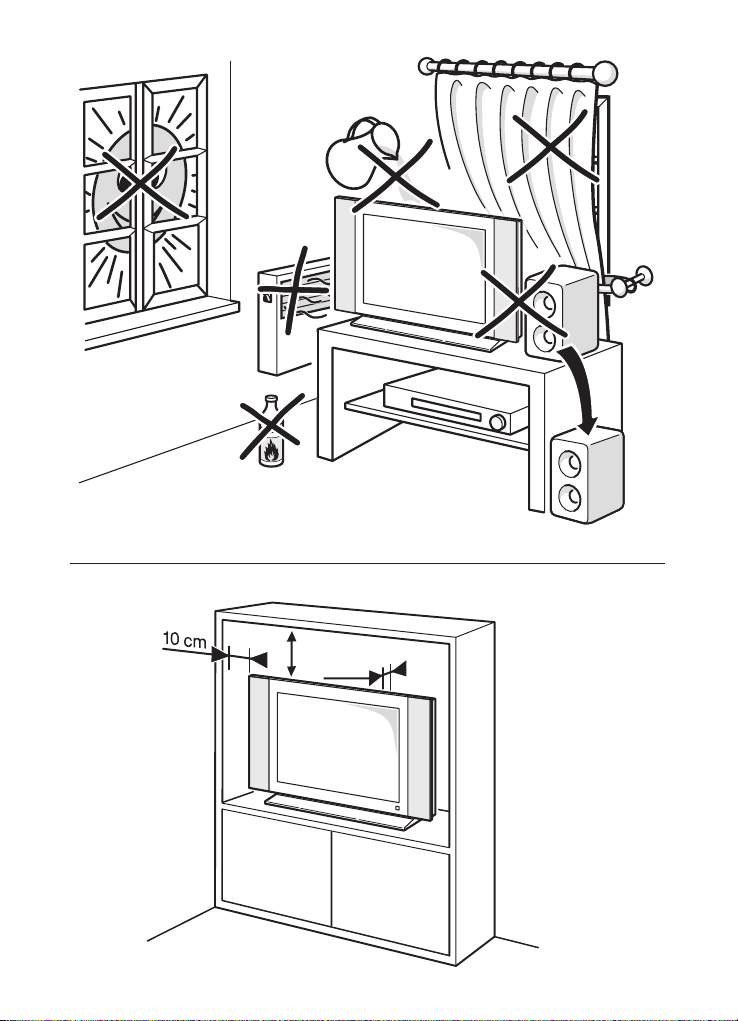
10 см
5 см
Page 3
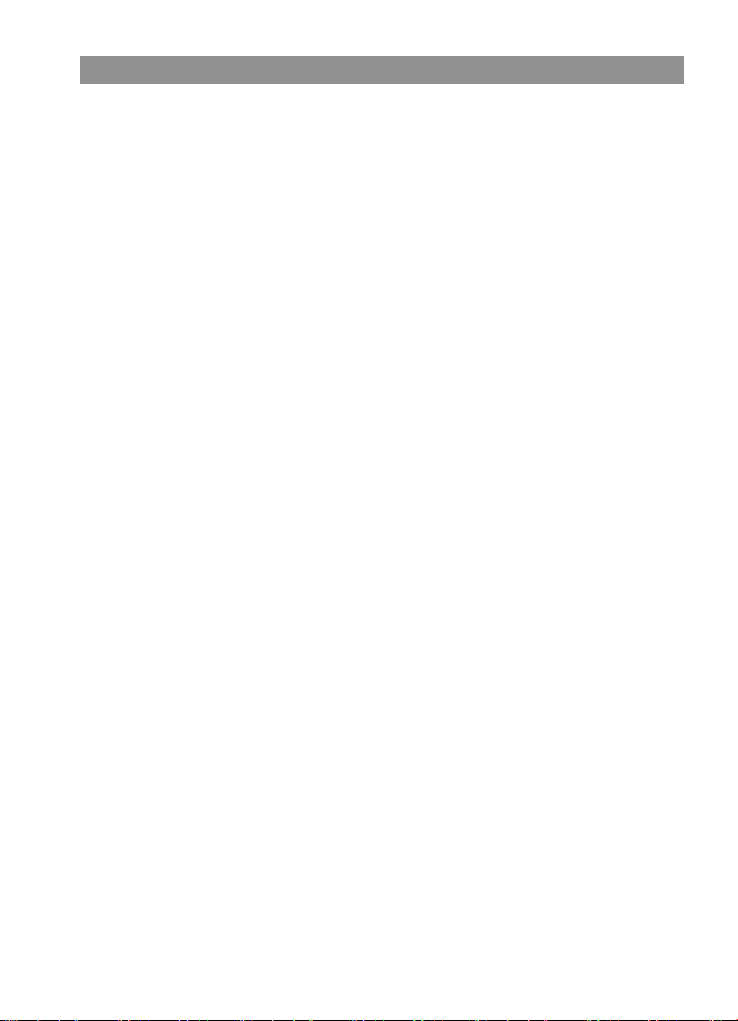
Содержание
Меры предосторожности ........................................................................ 3
Общий вид устройства
Пульт дистанционного управления
Настройка каналов ...................... ............................................................ 11
Работа с меню
Использование функций телевизора
Сеть
Дополнительные сведения
Правовая информация
Возможные неполадки и их устранение
Технические характеристики
Комплектация
Важная информация перед прочтением данного Руководства Пользователя!
Производитель не несет ответственности за любые последствия неправильной или
небрежной установки или регулировки данного устройства, в том числе подключение
внешних устройств. Содержание данного Руководства Пользователя абсолютно
правильно на момент издания. Уделяя первоочередное внимание политике
непрерывного развития и совершенствования выпускаемых изделий, производитель
оставляет за собой право на изменение технических характеристик изделия, его
параметров и программного обеспечения, или содержания руководства пользователя
без предварительного уведомления. Все права защищены. Ни одна часть данного
Руководства Пользователя не может быть скопирована или преобразована в любую
форму любыми средствами, включая фотокопирование, запись на любой носитель,
без письменного разрешения производителя данного устрой
данному руководству и работе изделия вы можете оставить на нашем сайте в
контактной форме: http://tvthomson.ru/наши-контакты/
.............................................................................................................. 20
..............................................................................
........................................................................................... 13
............................................................................ 25
............................... .......................................................... 27
....................................................... 9
................................................... 14
.................................................................. 24
.............................................. 26
................................................................... 27
ства. Все вопросы по
7
2
Page 4
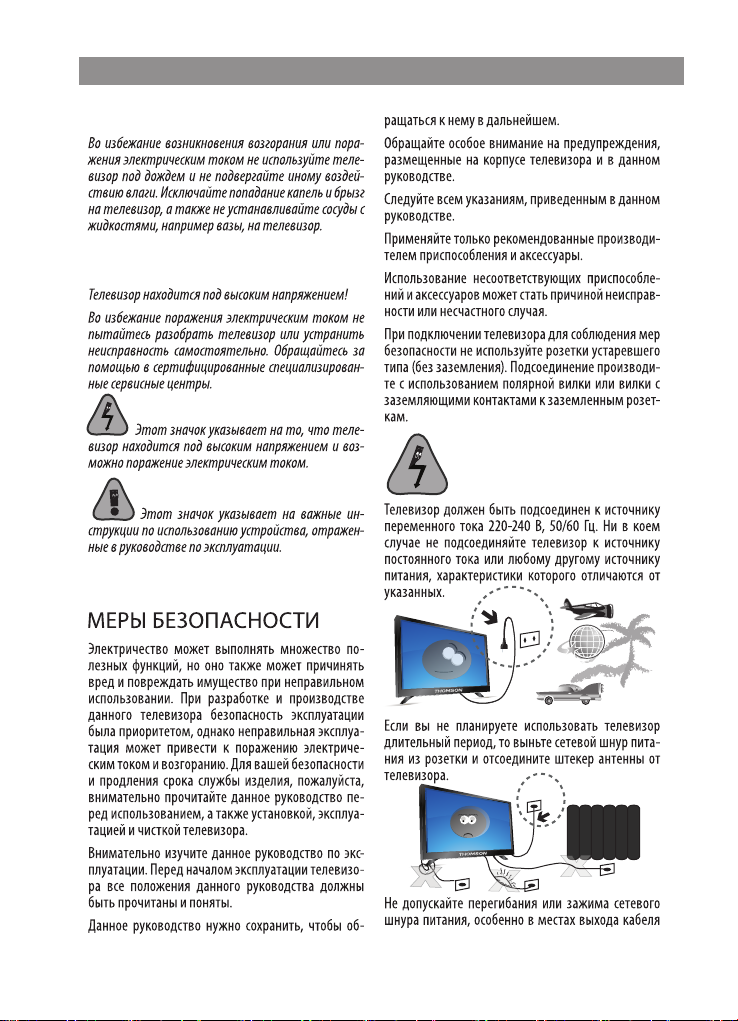
Меры предосторожности
ПРЕДУПРЕЖДЕНИЕ!
ПРЕДУПРЕЖДЕНИЕ!
!
220B
220B
!
Обогреватель
220B
220B
220B
3
Page 5
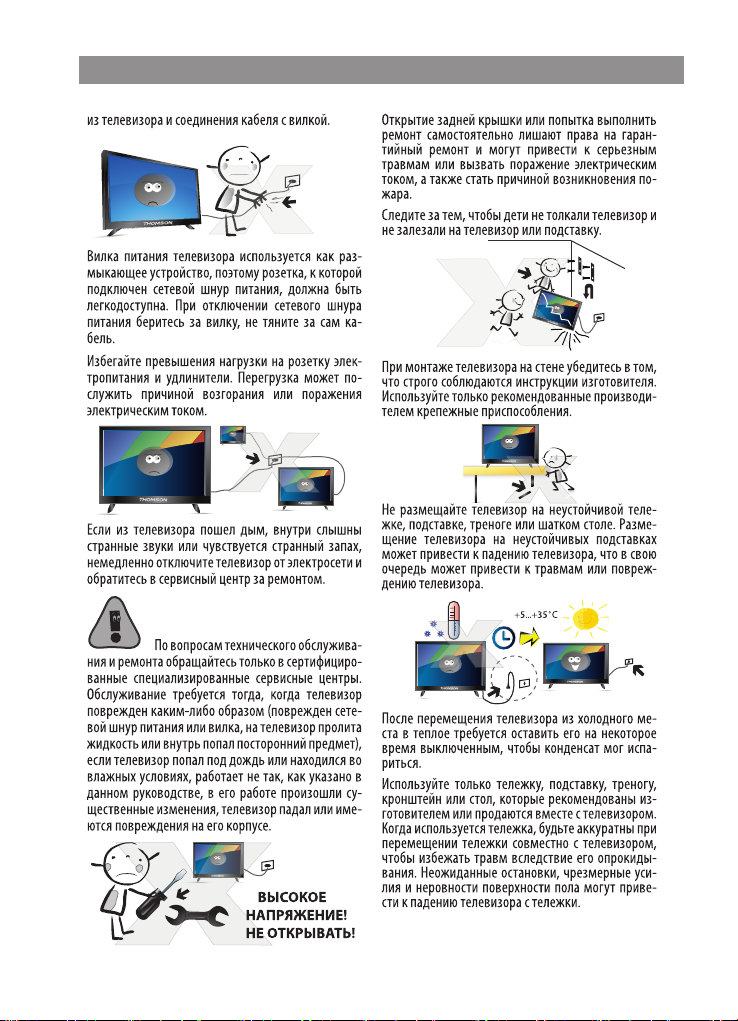
Меры предосторожности
220B
!
!
220B
!
220B
X
!
220B
!
220B
220B
!
4
Page 6
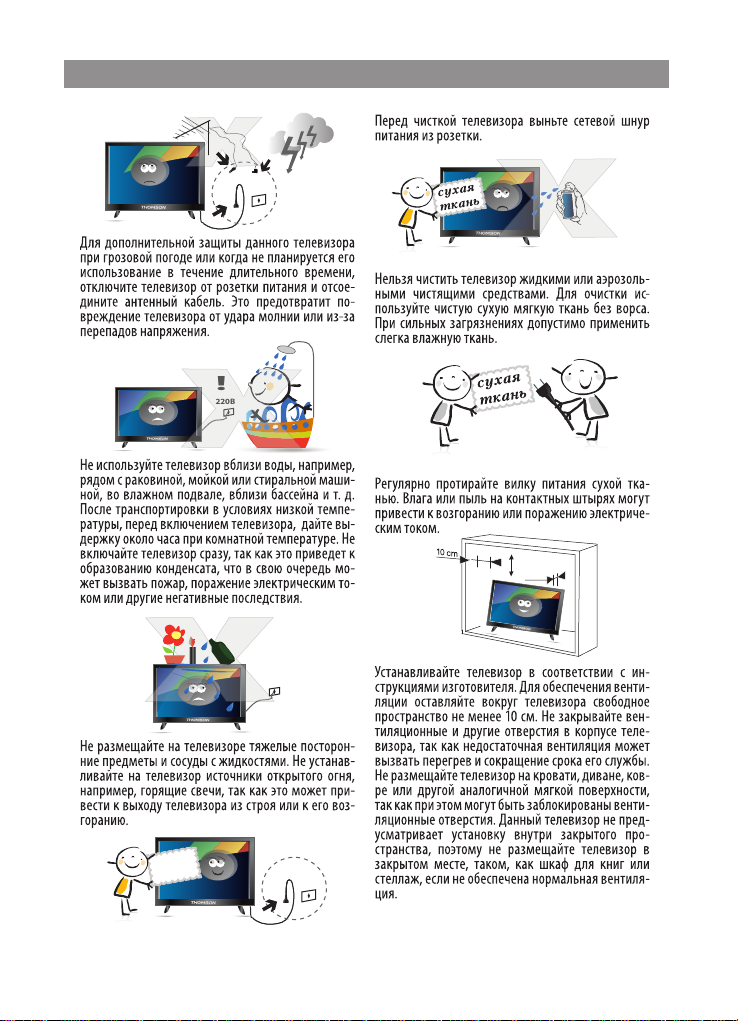
Меры предосторожности
220B
!
!
220B
10 см
5 см
!
220B
220B
!
5
Page 7
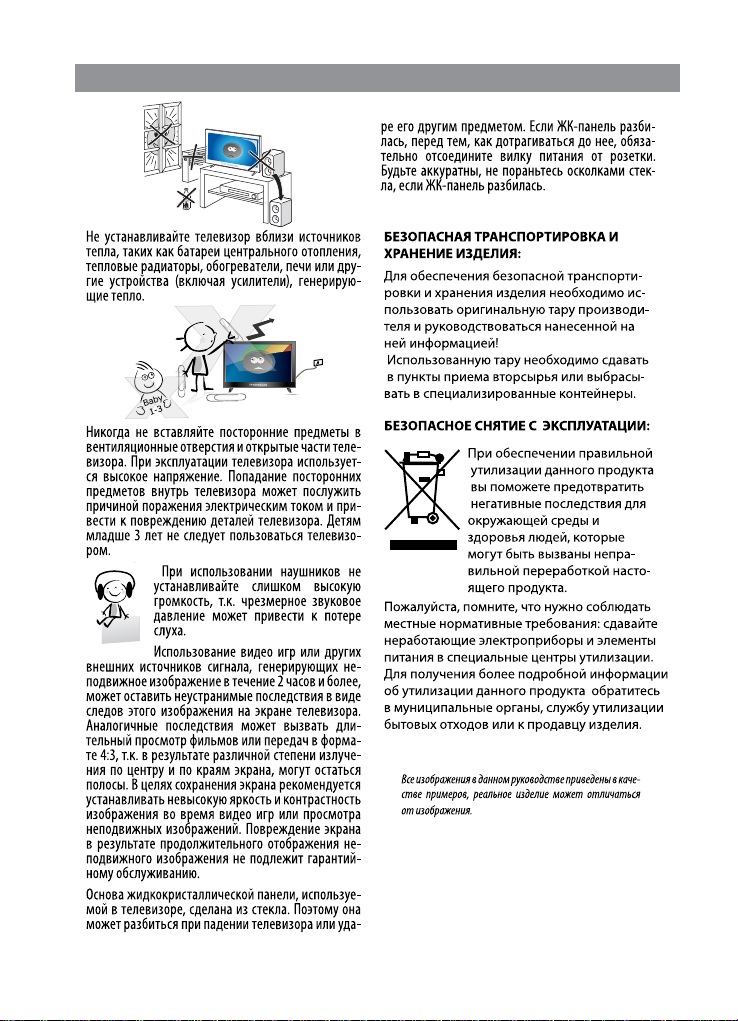
Меры предосторожности
!
220B
ПРИМЕЧАНИЕ:
6
Page 8
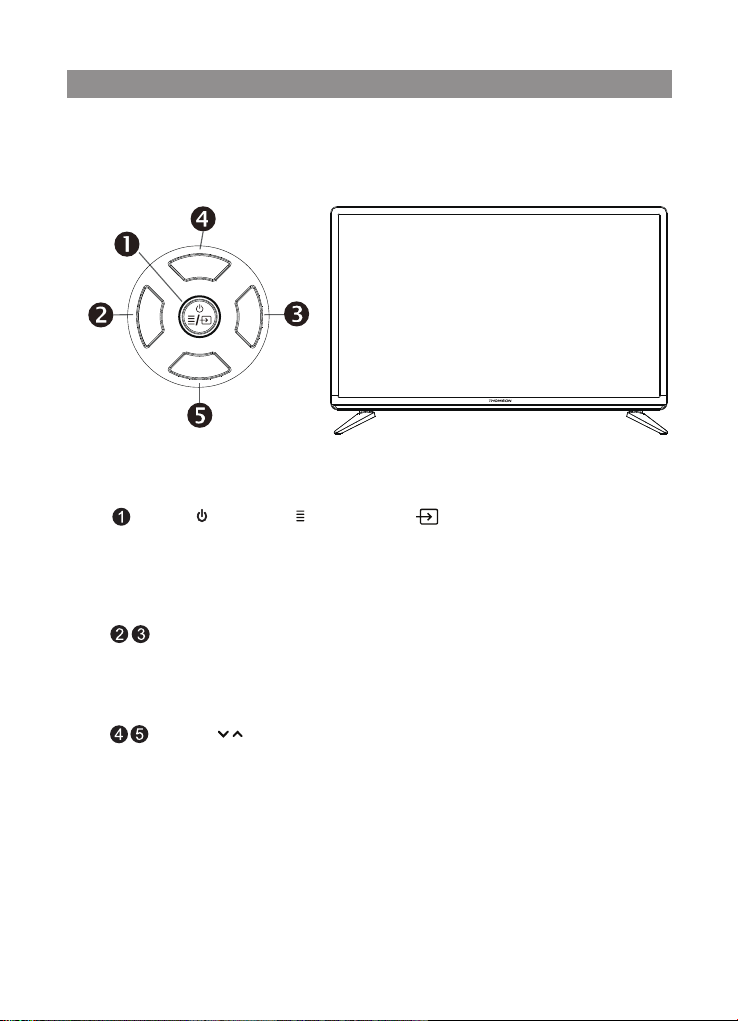
Общий вид устройства
Кнопки управления
Кнопки на самом устройстве соответствуют лишь базовым функциям. Для доступа к
дополнительным функциям используйте пульт дистанционного управления (ПДУ).
CH+
VOL+
CH-
Кнопка (POWER),
Включает ТВ или режим ожидания.
Нажмите для входа в меню или выхода из него и возвращения в предыдущее меню.
Для выбора источника сигнала или выключения нажмите и удерживайте кнопку в
течение 2 секунд - на экране появится меню навигации.
VOL +/-
Регулировка громкости звука. В режиме меню действует как клавиши вправо\влево
на пульте дистанционного управления и изменения параметров выбранных позиций.
В некоторых меню клавиша VOL+ действует как клавиша OK на пульте дистанционного
управления.
CH +/-
Переключение каналов ТВ. Выбор позиций для отдельных регулировок меню.
Примечание:
Все рисунки в данном руководстве приводятся в качестве примера. Конструкция
и характеристики могут быть изменены без предварительного уведомления.
Расположение, количество и названия функциональных кнопок, кнопки включения
и разъемов подключения меняется в зависимости от модификации.
VOL-
(
(громкость больше\меньше)
( канал вниз\вверх)
вызов меню), ( выбор источника сигнала)
7
Page 9
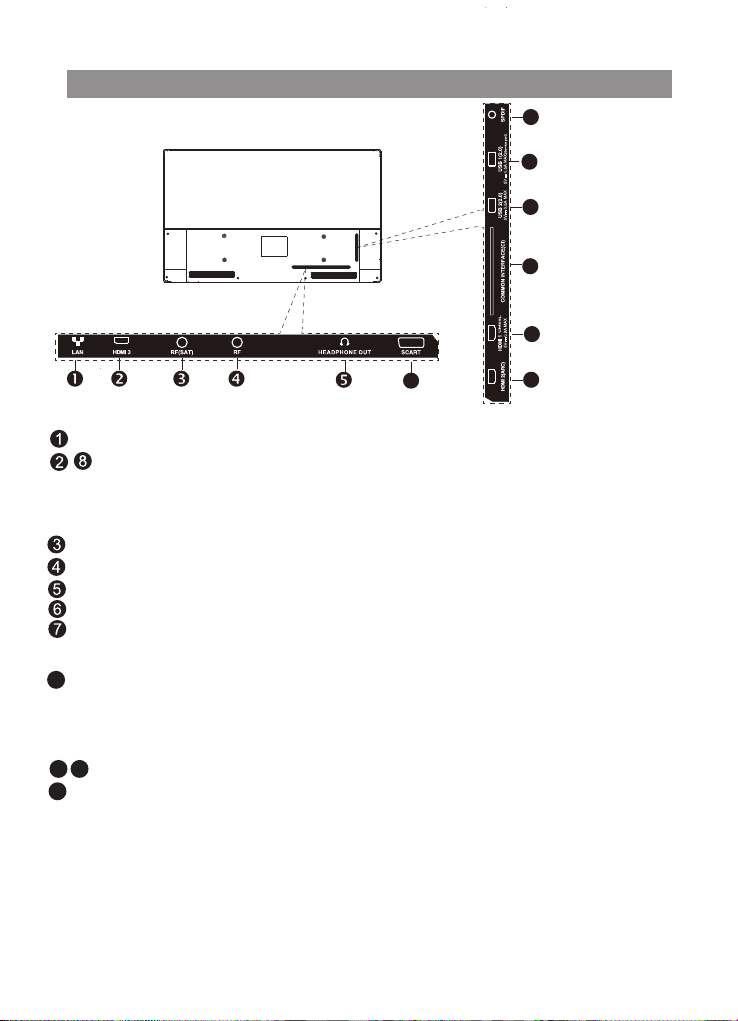
Общий вид устройства
Разъемы подключения
12
11
10
9
8
6
(С помощью кабеля Ethernet подключите LAN разъем телевизора к локальной сети).
LAN
HDMI 1 (MHL), HDMI 3 (вход)
Разъемы подключения видео и звука от HDMI устройств. Все подключения кабеля НDMI
выполнять только на выключенных устройствах. Разъем HDMI1 совместим со стандартом MHL
и может служить для подключения к телевизору некоторых моделей совместимых мобильных
устройств с поддержкой технологии MHL.
RF (SAT) (вход) Разъем для подключения кабеля от конвертера спутниковой антенны.
RF (вход) Разъем подключения к антенне или кабельному ТВ.
HEADPHONE OUT (выход) Разъем подключения наушников с разъемом TRS 3.5 мм.
SCART (вход\ выход)
HDMI 2(ARC) (вход\ выход звука)
и вывод звука на HDMI устройства. Все подключения кабеля НDMI выполнять только на
выключенных устройствах.
9
COMMON INTERFACE (CI) разъём подключения CAM-модуля формата CI+.
Все функции, доступные через данное подключение, зависят от Вашего оператора.
Производитель не гарантирует полную совместимость и работоспособность телевизора со всеми
модулями операторов кабелного и спутникового телевидения.
Все подключения необходимо выполнять только на выключенном устройстве.
USB1, USB2 (вход) подключение совместимых USB устройств (выход тока не более 500mA).
11
10
12
DIGITAL AUDIO OUTPUT (COAXIAL)
Примечание: Все рисунки в данном руководстве приводятся в качестве примера. Конструкция
и характеристики могут быть изменены без предварительного уведомления.
Расположение, количество и названия функциональных кнопок, кнопки включения
и разъемов подключения меняется в зависимости от модели.
Разъем подключения видео и звука.
Разъем подключения видео и звука от HDMI устройств
Разъем вывода цифрового звука.
7
8
Page 10

Пульт дистанционного управления
Внешний вид ПДУ и оп ис ание ф ункций кнопок
Большинство функций телевизора доступны в меню, которые отображаются на экране. Пульт управления,
который входит в комплект, можно использовать для перемещения по меню и настройке всех общих
параметров.
Буквенно-
цифровые
SOURCE Выбор подключенных устройств.
ZOOM-/+ Выбор режима экрана.
PRE-CH Возврат к предыдущему каналу в ТВ-режиме.
Цветные
SUBTITLE Выбор языка субтитров, доступных для выбранной цифровой
Установка батареек: сдвиньте крышку отсека для батареек. Установите две
батарейки размера ААА в соответствии с указанной схемой полярности.
Установите крышку на место.
*Примечание: в зависимости от модели ТВ, некоторые функции кнопок ПДУ могут отличаться.
Включить / выключить режим ожидания.
TV Включение ТВ-режима.
Используются для ввода номера канала, букв или символов для
некоторых функций.
кнопки
ECO Выбор режима энергосбережения.
V+/- Контроль громкости.
Включение/выключение звука.
Отображение информации о программе (если доступно).
P+/- Смена канала.
Отображение меню настройки.
Доступ к главной странице Smart TV.
GUIDE Включение/выключение электронного телегида (доступно только
для цифровых каналов).
Отображение меню параметров.
▲/▼ Перемещение по меню, выбор пунктов меню.
◄/► Перемещение по меню, выбор пунктов меню, изменение
значений настроек.
OK Подтверждение ввода или выбора.
Возврат в предыдущее меню.
EXIT Выход из меню, домашней страницы, страницы телетекста и т. д.
LIST Используется для отображения списка каналов.
SLEEP Выбор параметров таймера спящего режима.
FAV Отображение списка избранных каналов.
Кнопка записи. (Отсутствует на некоторых моделях).
Выбор задач или страниц телетекста. Используется для функций
кнопки
HbbTV.
Выбор типа звука, доступного для выбранной аналоговой
LANG
телепрограммы. Выбор языка аудио, доступного для выбранной
цифровой телепрограммы.
телепрограммы.
TEXT Включение/выключение телетекста.
Выбор предыдущего изображения, музыкальной композиции или
видео.
Остановка воспроизведения.
Используется для запуска воспроизведения.
Выбор следующего изображения, музыкальной композиции или
видео.
Быстрая перемотка назад.
Используется для перехода в режим паузы во время
воспроизведения.
Быстрая перемотка вперед.
9
Page 11

Пульт дистанционного управления
.
Не следует подвергать батареи воздействию высокой температуры, например солнечному свету,
огню и т. д. Если пульт управления не будет использоваться длительное время, извлеките батареи.
Если оставить батареи в пульте, это может вызвать повреждения из-за утечки химических элементов,
что не покрывается гарантией.
Для защиты окружающей среды используйте местные пункты утилизации батарей. Утилизируйте
батареи согласно инструкциям.
ОСТОРОЖНО. При использовании неправильного типа батарей возможен взрыв. Заменяйте батареи
на батареи такого же или эквивалентного типа, рекомендуемые производителем оборудования.
Если батареи в пульте управления сели, можно использовать кнопки на телевизоре. Они позволяют
выполнять следующие операции.
Для моделей со следующими кнопками: Для моделей со следующими кнопками:
Режим
телевизора
PR+ или PR ▲ P+ ▲
PR- или PR ▼ P- ▼
VOL+,
VOL-,
OK или
+ или VOL ►V+ ► V+ ►
- или VOL◄ V- ◄ V- ◄
или MENU MENU
OK OK Возврат (долгое
Включение и выключение телевизора
1. Если сетевой шнур подключен, телевизор включится сразу или перейдет в режим ожидания. Если
телевизор находится в режиме ожидания, нажмите кнопку
на пульте управления, чтобы включить его.
2. Чтобы перейти в режим ожидания, нажмите кнопку
пульте управления. Телевизор остается включенным, но с низким уровнем расхода электроэнергии.
3. Чтобы выключить телевизор, отсоедините сетевой шнур от розетки.
В меню Режим телевизора В меню
P+ ▲
P- ▼
Функции (долгое
нажатие)
или POWER/ на телевизоре или кнопку
или POWER/ на телевизоре или кнопку на
OK (краткое нажатие)
нажатие)
10
Page 12

Настройка каналов
Первоначальные настройки
При начальной настройке выбираются все
параметры для поиска и сохранения доступных
аналоговых и цифровых каналов.
Убедитесь, что телевизор включен, и выполните
все следующие действия в указанном порядке.
Примечание. Если при поиске каналов были
При первом включении телевизора откроется
мастер Initial Setup (первоначальные настройки),
который поможет вам выполнить начальную
настройку.
Шаг 1. Настройка среды
1. Нажмите ▲/▼ для выбора языка, а затем
нажмите OK/►, чтобы перейти к следующему
шагу.
2. Нажмите ▲/▼ для выбора страны, а затем
нажмите OK/►, чтобы перейти к следующему
шагу.
Примечание. Если выбрать France (Франция)
получены только аналоговые
каналы, это может быть вызвано
слабым сигналом трансляции,
что не покрывается гарантией
производителя. Производители
не несут ответственности за
отсутствие или слабый уровень
сигнала трансляции.
или Italy (Италия), потребуется
ввести пароль в меню настройки
пароля. С помощью цифровых
кнопок введите пароль из 4 цифр.
(0000 — это слишком простой
пароль.) Введите пароль еще раз
для подтверждения. После этого
вы автоматически перейдете к
следующему шагу. (На этом шаге
можно нажать ◄ для возврата к
предыдущему шагу.)
3. Нажмите ▲/▼ для выбора расположения,
а затем нажмите OK/►, чтобы перейти к
следующему шагу.
Шаг 2. Настройка сети
1. Нажмите ▲/▼ для выбора типа сетевого
подключения (Wired (Проводная) или Wireless
(Беспроводная)), а затем нажмите OK/► для
перехода к следующему шагу.
2. Следуйте инструкциям на экране и нажмите
соответствующие кнопки на пульте управления
для продолжения.
Примечание. Вы можете пропустить этот
Шаг 3. Обновление ПО
1. Если телевизор успешно подключен к
сети, будет автоматически выполнен поиск
обновлений.
2. Следуйте инструкциям на экране и нажмите
соответствующие кнопки на пульте управления
для продолжения.
Шаг 4. Настройка каналов
1. Нажмите ▲/▼, чтобы выбрать Continue
(Продолжить) и настроить каналы.
2. Следуйте инструкциям на экране и нажмите
соответствующие кнопки на пульте управления
для продолжения.
Примечание. Чтобы не прерывать процесс
шаг и шаг 3, выбрав параметр
«I do not have a network
connection» («У меня нет сетевых
подключений»), и подключиться
к Интернету позднее.
Дополнительные сведения см. в
разделе Подключение к сети.
настройки каналов, дождитесь
появления сообщения о
завершении настройки. Вы
можете пропустить этот шаг,
выбрав «I don't want to install
channels» («Не настраивать
каналы»). В этом случае для
поиска и сохранения каналов
вы можете воспользоваться
автоматической
поиска каналов, описанной
в следующем разделе,
Автоматический поиск каналов .
функцией
Шаг 5. Настройка часов
Если телевизор не подключен к информационной
сети, можно использовать цифровые кнопки для
ввода даты и времени, а затем выбрать кнопку OK
и нажать OK для подтверждения.
После завершения начальной установки появится
сообщение Congratulations (Поздравляем).
Нажмите кнопку OK для подтверждения.
11
Page 13

Настройка каналов
Автоматический поиск каналов
В этом разделе описывается автоматический
поиск и сохранение каналов. Эту процедуру можно
выполнить в следующих случаях:
- вы выбрали параметр «I don't want to install
channels» («Не настраивать каналы») при
начальной настройке;
- в режиме телевизора отображается сообщение
«No program info now, please search channels
» («Отсутствуют сведения о программе,
выполните поиск каналов!»);
- вы хотите обновить каналы.
1. В режиме TV нажмите кнопку
и выберите команды Channel > Channel scan
(Каналы > Настройка каналов). Для входа нажмите
OK/►.
2. Телевизор настроит и упорядочит каналы в
зависимости от вашей страны. Нажмите кнопку
▲/▼, чтобы выбрать Country (Страна), и
нажмите OK/►. Введите пароль по умолчанию
(1234) или собственный пароль, если вы
изменили его в меню System > Lock (Система >
Блокировки). Нажмите ▲/▼ для выбора
страны и нажмите OK/► для подтверждения.
3. Нажмите ▲/▼, чтобы выбрать Tuner mode
(Режим тюнера), а затем нажмите OK/►.
Нажмите ▲/▼, чтобы выбрать Cable (Кабель),
Antenna (Антенна) или Satellite (Спутник), а
затем нажмите OK/►. (Примечание. Параметр
Satellite (Спутник) доступен только в
некоторых режимах.)
4. Выполните действие а), б) или в), описанное
ниже.
- а) Если вы выбрали Cable (Кабель).
• Нажмите ▲/▼, чтобы выбрать Automatic
search (Автопоиск), а затем нажмите OK/►.
• Нажмите ▲/▼, чтобы выбрать Channel type
(Тип канала).
- Если вы выбрали Digital & Analogue
(Цифровой & Аналоговый), нажмите OK.
Нажмите ◄/►, чтобы выбрать Scan mode
(режим сканирования), если это возможно
(Full (Полный) или Advanced (Вперед)).
• Если вы выбрали Full (Полный),
нажмите ▲/▼ для выбора кнопки Search
(Поиск) и нажмите OK, чтобы начать
автоматический поиск всех цифровых
каналов DVB-C и/или аналоговых
каналов.
• Если вы выбрали параметр Advanced
(Вперед), с помощью цифровых
кнопок измените значения
Frequency, Symbol rate, Network ID
(Частота, Ск. перед., ID сети), а затем
нажмите ◄/►, чтобы выбрать режим
Modulation (Модуляция). Затем нажмите
на пульте ДУ
параметров
12
▲/▼, чтобы выбрать кнопку Search
(Поиск), и нажмите OK, чтобы начать
автоматический поиск всех цифровых
каналов DVB-C и/или аналоговых
каналов.
- Если вы выбрали Digital (Цифровой),
используйте процесс, описанный выше,
чтобы начать автоматический поиск всех
цифровых каналов DVB-C.
- Если вы выбрали Analogue (Аналоговый),
нажмите OK, чтобы начать автоматический
поиск всех аналоговых каналов.
- б) Если вы выбрали Antenna (Антенна).
• Нажмите ▲/▼, чтобы выбрать Automatic
search (Автопоиск), а затем нажмите OK/►.
• Нажмите ▲/▼, чтоб выбрать Channel type
(тип канала) ((Digital & Analogue, Digital
(Цифровой и Аналоговый, Цифровой) или
Analogue (Аналоговый)), а затем нажмите
OK, чтобы начать автоматический поиск всех
цифровых каналов DVB-T и/или аналоговых
каналов.
- в) Если вы выбрали Satellite (Спутник).
• Нажмите ▲/▼, чтобы выбрать Automatic
search (Автопоиск), а затем нажмите OK/►.
• Нажмите ▲/▼, чтоб выбрать Select satellite
(Выбрать спутник), и нажмите OK для
перехода к списку спутников. Нажмите
▲/▼, чтобы выбрать нужный спутник, а
затем нажмите OK для подтверждения или
отмените выбор спутника. Вы также можете
нажать красную кнопку, чтобы изменить
параметры выбранного спутника. Нажмите
кнопку
для возврата. После настройки
Scan mode (режима сканирования) и
Channels (каналы) нажмите ▲/▼, чтобы
выбрать кнопку Search (Поиск). Затем
нажмите OK, чтобы начать сканирование.
5. Для поиска каналов может потребоваться
несколько минут. Во время этого процесса
можно нажать кнопку OK, чтобы остановить
поиск.
6. После поиска каналы упорядочиваются
автоматически. Если вы хотите пропустить
каналы, изменить заданный порядок их
следования, переименовать или удалить
каналы, нажмите кнопку
выберите команды Channel > Channel
organiser (Каналы > Органайзер каналов) и
нажмите OK/►.
на пульте ДУ,
Page 14

Работа с меню
Доступ к каналам
С помощью цифровых кнопок: нажмите
соответствующие цифровые кнопки на пульте
управления, чтобы перейти к нужному каналу.
С помощью кнопок P+/-: нажмите кнопки P+/- на
пульте управления или соответствующие кнопки
на телевизоре для последовательного
переключения каналов.
С помощью кнопки LIST: нажмите кнопку LIST на
пульте управления, чтобы открыть список каналов,
и нажмите ▲/▼/◄/►, а затем OK, чтобы выбрать
каналы.
Просмотр подключенных устройств
Несколько раз нажмите кнопку SOURCE на
пульте управления или OK на телевизоре для
переключения между телевизором и другими
источниками сигнала. Нажимайте P+/- для
переключения между всеми ТВ-каналами и
другими источниками сигнала.
Примечание. Кнопка OK есть не у всех
Громкость
Изменение громкости: нажмите кнопку V+/- на
пульте управления или соответствующие кнопки
на телевизоре, чтобы увеличить или уменьшить
громкость.
Отключение звука: нажмите кнопку
временно отключить звук. Нажмите эту кнопку еще
раз или нажмите кнопку V+, чтобы включить звук.
Использование меню телевизора
1. Нажмите кнопку
отображения меню настройки.
моделей телевизора.
, чтобы
на пульте ДУ для
изменения значений или соответствующее
подменю.
4. Нажмите
5. Нажмите EXIT или
Примечание: Можно также нажать кнопку
для возврата в предыдущее меню.
, чтобы закрыть меню.
на пульте ДУ, выбрать
пункт Settings (Настройки)
(если доступно) и нажать
кнопку OK для входа в меню
настроек. Некоторые
параметры для определенных
источников сигнала могут быть
недоступны.
Выбор языка меню
Вы можете выбрать язык меню, следуя
инструкциям ниже.
1. Нажмите кнопку
команды System > Menu language > Language
(Система > Язык меню > Язык) и нажмите
кнопку OK/►.
2. Нажмите ▲/▼, чтобы выбрать нужный язык
меню, и нажмите OK для подтверждения.
3. Нажмите EXIT или
на пульте ДУ, выберите
, чтобы закрыть меню.
Мгновенное включение
Эта функция позволяет быстро включать телевизор
без заставки «THOMSON» на экране.
1. Нажмите кнопку
команды System > Instant power on (Система >
Мгновенное включение), а затем нажмите
OK/►.
2. С помощью кнопок ▲/▼ выберите On (Вкл) и
нажмите кнопку OK для подтверждения.
3. Чтобы закрыть меню, нажмите кнопку EXIT или
на пульте ДУ, выберите
.
2. Нажмите ▲/▼ для выбора нужного пункта,
а затем нажмите OK/►, чтобы открыть
соответствующее подменю.
3. В подменю нажмите ▲/▼, чтобы выбрать
параметр меню, а затем нажмите OK/►,
чтобы открыть список параметров, интерфейс
13
Page 15

Использование функций телевизора
Настройка избранных каналов
Вы можете создать список избранных телеканалов.
1. Нажмите кнопку LIST.
2. Нажмите красную кнопку, чтобы открыть меню
Select channel list (Выберите список каналов),
нажмите ▲/▼, чтобы выбрать список, и
нажмите OK.
3. Нажмите ▲/▼/◄/► для перемещения по
списку каналов и нажмите зеленую кнопку,
чтобы добавить выбранный канал в список
избранных каналов.
4. Повторите эту процедуру, чтобы настроить
другие избранные каналы.
5. Нажмите красную кнопку, чтобы открыть меню
Select channel list (Выбрать список),
выберите Favorites (Избранное) и нажмите OK.
6. Нажмите ▲/▼/◄/►, чтобы выбрать канал,
нажмите OK, чтобы смотреть его, или нажмите
зеленую кнопку, чтобы удалить его из списка
избранных каналов.
7. Нажмите LIST или EXIT для выхода.
Экономия электроэнергии
1. Нажмите кнопку
команды Picture > ECO settings > Energy
saving (Видео > ECO - настройки >
Экономия энергии), а затем нажмите кнопку
OK/►.
2. Нажмите ◄/►, чтобы выбрать нужный режим
экономии энергии, а затем нажмите OK.
3. Нажмите EXIT или
на пульте ДУ, выберите
, чтобы закрыть меню.
Тип SPDIF
Подключите телевизор к аудиоустройству с
помощью выхода SPDIF. Для выбора корректного
типа звукового сопровождения для выхода
SPDIF нажмите кнопку
команды Sound > SPDIF type (Звук > Тип SPDIF),
а затем нажмите кнопку OK/►. Нажмите ▲/▼,
чтобы выбрать параметр, и нажмите OK для
подтверждения.
- Если выбрать Auto (Авто), для выхода SPDIF
будет использоваться следующий формат:
• Dolby Digital, если звук телепрограммы
передается в формате Dolby Digital, Dolby Digital
Plus или HE-AAC;
• PCM, если звук телепрограммы передается в
формате MPEG.
- Если выбрать PCM, форматом выхода SPDIF
будет PCM независимо от формата звука
телепередачи.
- Если выбрать Off (Выкл), аудиовыход
аудиоустройства, подключенного к выходу SPDIF,
будет отключен.
Примечание. Доступные параметры зависят
от текущей телепередачи. Если
звук опережает изображение,
на пульте ДУ, выберите
Тифлоперевод (описание звука AD)
Тифлоперевод — это дополнительная звуковая
дорожка с описанием изображения телепередач и
фильмов для людей с нарушением зрения.
Диктор проговаривает, что происходит на экране
во время пауз оригинальной звуковой дорожки (и,
при необходимости, во время диалога).
Вы можете использовать эту функцию, если
текущая трансляция содержит тифлоперевод.
1. Нажмите кнопку
команды Sound > Advanced settings >
Audio description (Звук > Расширенные
настройки > Описание звука AD), а затем
нажмите кнопку OK/►.
2. Выберите Speaker (Динамик) или Headphone
(Наушники), нажмите кнопку OK/► для входа,
используя кнопки ◄/►, выберите функцию
Audio description (Описание звука) и
нажмите кнопку OK для подтверждения.
3. Чтобы отрегулировать громкость
тифлокомментирования (когда эта функция
включена), используйте кнопки ▲/▼ для
выбора пункта AD volume (Громкость AD)
, нажмите кнопку
уровень громкости кнопками ◄/►. Нажмите
для возврата.
4. Нажмите EXIT или
Диагностика на цифровых телеканалах
1. Нажмите кнопку
команды Channel > Channel diagnostics
(Каналы > Диагностика канала).
2. Нажмите кнопку OK/►, чтобы просмотреть
сведения о текущем цифровом канале,
например уровень сигнала, частоту и т. д.
3. Нажмите кнопку OK для подтверждения.
4. Нажмите EXIT или
Использование субтитров
Вы можете включить субтитры для каждого
телеканала. Субтитры передаются с помощью
телетекста или цифровых трансляций DVB-T/
DVB-C. Для цифровых трансляций также можно
выбрать предпочитаемый язык субтитров.
Включение и отключение субтитров
1. Нажмите кнопку
команды Channel > Subtitle (Каналы >
Субтитры), а затем нажмите кнопку OK/►.
14
выберите SPDIF delay (Задержка
SPDIF) в меню Sound (Звук),
нажмите OK/► и затем нажмите
◄/►, чтобы настроить задержку
для синхронизации звука с
изображением.
на пульте ДУ, выберите
OK /►, а затем установите
, чтобы закрыть меню.
на пульте ДУ и выберите
, чтобы закрыть меню.
на пульте ДУ, выберите
Page 16

Использование функций телевизора
2. Выберите параметр Subtitle (Субтитры),
нажмите OK/►, а затем с помощью кнопки ▲/▼
выберите On (Вкл.) или Off (Выкл). и нажмите
OK для подтверждения.
3. Нажмите EXIT или
Включение языка субтитров для цифровых
телеканалов
1. Нажмите кнопку
команды Channel > Subtitle > Digital subtitle
language (Каналы > Субтитры > Язык
циф. субтитров), а затем нажмите кнопку
OK/►.
2. Нажмите ▲/▼, чтобы выбрать предпочитаемый
язык субтитров, и нажмите OK для
подтверждения.
3. Нажмите ▲/▼, чтобы выбрать Digital subtitle
language 2nd (Язык циф. субтит. 2), и нажмите
OK/►.
4. Нажмите ▲/▼, чтобы выбрать дополнительный
язык субтитров, и нажмите OK для
подтверждения.
5. Нажмите EXIT или
Быстрая операция: Нажмите кнопку SUBTITLE
на пульте управления, чтобы напрямую выбрать
язык субтитров, доступный для текущей цифровой
телепрограммы.
Выбор типа субтитров для цифровых
телеканалов
1. Нажмите кнопку
команды Channel > Subtitle > Subtitle type
(Каналы > Субтитры > Тип субтитров), а затем
нажмите кнопку OK/►.
2. Нажмите ▲/▼, чтобы выбрать тип субтитров,
и нажмите OK для подтверждения. Вы можете
выбрать параметр Hearing Impaired (Для
слабого слуха), чтобы показать субтитры для
слабослышащих людей для выбранного языка.
3. Нажмите EXIT или
, чтобы закрыть меню.
на пульте ДУ, выберите
, чтобы закрыть меню.
на пульте ДУ, выберите
, чтобы закрыть меню.
Использование телетекста
Выбор языка страницы декодирования
1. Нажмите кнопку
команды Channel > Teletext > Decoding page
language (Каналы > Телетекст > Язык страницы
декодирования), а затем нажмите кнопку OK/►.
2. Нажмите ▲/▼, чтобы выбрать тип языка
телетекста, и нажмите OK.
3. Нажмите EXIT или
на пульте ДУ, выберите
, чтобы закрыть меню.
Язык цифрового телетекста
Для цифровых телеканалов в зависимости от
типа трансляции могут быть доступно несколько
начальных страниц телетекста на разных языках.
Эта функция позволяет выбрать доступный язык
как основной, связанный с разными начальными
страницами телетекста.
1. Нажмите кнопку
команды Channel > Teletext > Digital teletext
language (Каналы > Телетекст > Язык циф.
телетекста), а затем нажмите кнопку OK/►.
2. Нажмите ▲/▼ для выбора языка и нажмите OK
для подтверждения.
3. Нажмите EXIT или
Электронное руководство
Электронное руководство это электронное
руководство пользователя по телевизору. В нем
вы можете найти инструкции по использованию
различных функций телевизора.
1. Нажмите кнопку
команды Support > E-Manual (Поддержка >
Электронное руководство), а затем нажмите
кнопку OK.
2. Нажмите ◄/►, чтобы выбрать содержание,
и нажмите OK. Затем нажмите ◄/► для
просмотра страниц с инструкциями. Нажмите
для возврата в содержание.
3. Нажмите кнопку EXIT, чтобы закрыть
руководство.
Просмотр времени
Чтобы получить доступ к времени цифровых
каналов, следуйте инструкциям ниже.
1. Нажмите кнопку
команды System > Timer > Clock > Auto
synchronization (Система > Таймер > Время >
Автосинхронизация), а затем нажмите кнопку
OK/►.
2. Нажмите ▲/▼, чтобы выбрать On (Вкл.), а
затем нажмите OK.
3. Нажмите EXIT или
Настройка параметров входного сигнала
Вы можете задать имена подключенным
источникам в зависимости от типа устройства, а
не типа разъема.
1. Нажмите кнопку
команды System > Input settings (Система >
Настройки входов), а затем нажмите кнопку
OK/►.
2. Нажмите ▲/▼, чтобы выбрать разъем, к
которому подключено устройство, и нажмите
OK/►.
3. Нажмите ▲/▼, чтобы выбрать тип устройства,
подключенного к этому разъему, и нажмите OK.
4. Нажмите EXIT или MENU, чтобы закрыть меню.
После настройки имя выбранного источника будет
показано после имени соответствующего разъема
в списке источников при нажатии кнопки SOURCE
на пульте управления или OK на телевизоре.
15
на пульте ДУ, выберите
, чтобы закрыть меню.
на пульте ДУ, выберите
на пульте ДУ, выберите
, чтобы закрыть меню.
на пульте ДУ, выберите
Page 17

Использование функций телевизора
Обновление ПО
Примечание. Не отключайте и не отсоединяйте
Нажмите кнопку
команды Support > Software update (Поддержка >
Обновление ПО).
Обновить ПО можно следующими способами:
- By USB (Посредством USB): вы можете
установить новую версию ПО с USB-устройства.
Вставьте USB-устройство с новой версией ПО
в разъем USB телевизора. Выберите By USB
(Посредством USB) и нажмите OK/►. Следуйте
инструкциям на экране, чтобы завершить
процесс.
- By network (Посредством сети): позволяет
загрузить и установить последнюю версию
ПО из Интернета. Сначала проводное или
беспроводное подключение к сети, затем
выберите By network (Посредством сети) и
нажмите OK/►. Следуйте инструкциям на
экране, чтобы завершить процесс.
Примечание. Во время обновления необходимо
- By channel (По каналу): позволяет установить
последнюю версию ПО, если она доступна
от транслирующей компании. Выберите By
channel (По каналу) и нажмите OK/►. Следуйте
инструкциям на экране, чтобы завершить
процесс.
Переход в режим магазина или домашний
режим
1. Нажмите кнопку
команды System > Location (Система >
Расположение), а затем нажмите кнопку
OK/►.
2. С помощью кнопки ▲/▼ выберите Home, Shop
(Дом, Магазин) или Shop with demo (Демо
в режиме магазин), а затем нажмите
OK для подтверждения.
3. Нажмите EXIT или
телевизор от розетки до
завершения подключения.
на пульте ДУ, выберите
сохранять подключение к сети.
на пульте ДУ, выберите
, чтобы закрыть меню.
Авто ожидание
1. Нажмите кнопку
System > Timer > Auto standby
Таймер - Авто ожидание), а затем нажмите
OK/► и выберите время просмотра, через
которое телевизор выключится в режим
ожидания.
Примечание: если во время просмотра
телевизор самостоятельно отключается,
проверте состояние данной функции.
на пульте ДУ, выберите
(Система >
CI+ интерфейс
Зашифрованные цифровые телеканалы
можно декодировать с помощью модуля
общего интерфейса CI+ и карты, предоставленной
поставщиком телевизионных услуг.
Модуль общего интерфейса может предоставлять
несколько цифровых услуг в зависимости от
поставщика и выбранных вами услуг (например,
платные телепередачи). Для получения
дополнительной информации об услугах и
условиях их использования обратитесь к
поставщику телевизионных услуг.
Использование модуля общего интерфейса
ПРЕДУПРЕЖДЕНИЕ. Отключите телевизор
перед установкой модуля общего интерфейса.
Точно следуйте инструкциям, представленным
ниже. Если модуль общего интерфейса
установлен неправильно, это может повредить
как телевизор, так и сам модуль.
1. Следуя инструкциям на модуле общего
интерфейса осторожно вставьте его в разъем
общего интерфейса на телевизоре.
2. Вставьте модуль до конца.
3. Включите телевизор, после чего функция
общего интерфейса активируется. Для этого
можно потребовать несколько минут.
Примечание. Производитель не гарантирует
полную совместимость и работоспособность
телевизора с модулями CI+ всех поставщиков
услуг телевещания.
Доступ к услугам общего интерфейса
После установки и активации модуля общего
интерфейса нажмите кнопку
выберите команды System > Common Interface
Система > CI+ интерфейс), а затем нажмите
кнопку OK/►.
Этот пункт меню доступен, только если модуль
общего интерфейса правильно установлен
и активирован. Приложения и контент
предоставляются поставщиком ТВ-услуг.
T-Link
Используйте эту функцию для поиска устройств
CEC, подключенных к HDMI-разъемам телевизора.
Она позволяет активировать возможности
воспроизведения и перевода в режим ожидания
устройств CEC одним нажатием.
Включение и отключение функции T-Link
1. Нажмите кнопку
используя кнопки ▲/▼, выберите T-Link и
нажмите кнопку OK/►.
2. Нажмите ◄/►, чтобы выбрать On (Вкл.) или Off
(Выкл), и нажмите OK.
3. Нажмите EXIT, чтобы закрыть меню.
16
на пульте ДУ,
на пульте ДУ, а затем,
Page 18

Использование функций телевизора
Использование функции воспроизведения
одним нажатием
При использовании функции воспроизведения
одним нажатием вы можете нажать кнопку,
например, на пульте управления DVD, чтобы
начать воспроизведение с DVD-устройства и
автоматически переключиться на нужный источник
сигнала.
Использование режима ожидания системы
При использовании режима ожидания системы
нажатие кнопки
управления телевизора переводит телевизор
и все подключенные HDMI-устройства в режим
ожидания.
Примечание. Функции CEC зависят от
, например, на пульте
подключенных устройств.
Некоторые устройства могут
работать неправильно. Для
получения дополнительной
информации изучите
руководство пользователя или
обратитесь к производителю
соответствующего устройства.
Сброс настроек ТВ
Позволяет восстановить заводские настройки
телевизора.
1. Нажмите кнопку
команды System > Reset shop (Система >
Сброс настроек ТВ), а затем нажмите
кнопку OK/►.
2. С помощью цифровых кнопок введите пароль.
3. Нажмите ◄/►, чтобы выбрать пункт OK, а
затем нажмите кнопку OK.
4. Откроется меню Initial setup (Первоначальные
настройки). Следуйте инструкциям в разделе
Первоначальные настройки.
на пульте ДУ, выберите
Светодиодный индикатор
Позволяет включить или выключить мигание
светодиодного индикатора на передней панели
телевизора.
1. Нажмите кнопку
команды System > LED Indicator (Система >
индикатор), а затем нажмите кнопку OK/►.
2. Нажмите ▲/▼, чтобы выбрать пункт Flashing
(Мигает) или Normal (Обычный), а затем
нажмите OK для подтверждения.
3. Нажмите кнопку EXIT или
меню.
на пульте ДУ, выберите
, чтобы выйти из
Просмотр фотографий и видео,
воспроизведение музыки с USB-устройства
Ваш телевизор оснащен USB-разъемами, которые
позволяют просматривать фотографии и видео, а
также слушать музыку, хранимую на USB-дисках.
Поддерживаемые форматы файлов:
Примечания.
- Некоторые USB-устройства, например
цифровые фотоаппараты и мобильные
телефоны, не полностью поддерживают
стандарт USB, поэтому они могут не
работать с медиаплеером телевизора. Не
все USB-устройства хранения совместимы
с функцией USB. Поддерживаются не все
форматы. Возможность просмотра или
прослушивания файлов зависит от формата
кодирования файлов.
- Используйте высокоскоростные USB-диски
(скорость чтения не меньше 5 МБ/с).
Когда USB-устройство подключено, нажмите
кнопку
домашнюю страницу. Затем нажмите ▲/▼/◄/►,
чтобы выбрать Media (Медиа), и нажмите OK.
Нажмите ◄/►, чтобы выбрать USB-диск, если вы
вставили несколько USB-дисков, и нажмите OK.
Все
Используйте эту функцию для отображения всех
поддерживаемых файлов, если это доступно.
1. Нажмите кнопку ▲/▼, чтобы выбрать All (Все),
затем нажмите OK/►, чтобы открыть главный
браузер для просмотра файлов.
2. В главном браузере используйте кнопки
▲/▼/◄/►, чтобы выбрать файл или папку.
3. Выберите папку и нажмите OK, чтобы открыть
дополнительный браузер просмотра контента.
4. С помощью кнопок ▲/▼/◄/► выберите файл
в главном или дополнительном браузере.
Нажмите кнопку
функционального меню в режиме папки.
- Sort by (Сортировать по): сортировка папок и
файлов по Name (имени) или Date (дате).
- Parser (Вид): Вы можете выбрать
параметр Recursive (Рекурсивный), чтобы
показать все поддерживаемые файлы из всех
вложенных папок.
- DivX(R) Registration (Регистрация DivX(R)):
Вы можете зарегистрировать это устройство
или отменить его регистрацию.
5. Выберите файл и нажмите OK для
воспроизведения.
6. Нажмите
интерфейс.
на пульте управления, чтобы открыть
для отображения
для возврата в предыдущий
17
Page 19

Использование функций телевизора
Фото
Используйте эту функцию для просмотра
фотографий, если они доступны.
1. Нажмите кнопку ▲/▼, чтобы выбрать Picture
(Фотография), а затем нажмите OK/►, чтобы
открыть главный браузер для просмотра
файлов.
2. С помощью кнопок ▲/▼/◄/► выберите
изображение в главном или дополнительном
браузере, нажмите OK для просмотра. Начнется
показ слайдов с выбранного изображения.
3. Нажмите кнопку ◄/►, чтобы показать
предыдущую или следующую фотографию.
Нажмите ▼, чтобы показать плейлист, или
нажмите OK, чтобы показать консоль.
4. Нажмите
интерфейс.
для возврата в предыдущий
Видео
Используйте эту функцию для просмотра видео,
если они доступны.
1. Нажмите кнопку ▲/▼, чтобы выбрать Video
(Видео), затем нажмите OK/►, чтобы открыть
главный браузер для просмотра файлов.
2. С помощью кнопок ▲/▼/◄/► выберите видео
в главном или дополнительном браузере
и нажмите OK, после чего автоматически
начнется воспроизведение выбранного видео.
3. Нажмите кнопку ◄/► для перемотки назад или
вперед, когда выбрана строка хода выполнения.
Нажмите ▼, чтобы открыть плейлист, или
нажмите OK, чтобы приостановить или
продолжить воспроизведение.
4. Нажмите кнопку
в режиме браузера. Вы можете выбрать другие
режимы изображения, воспроизведения, экрана
и т. д.
5. Нажмите
интерфейс.
, чтобы открыть меню видео
для возврата в предыдущий
Музыка
Используйте эту функцию для прослушивания
музыки, если она доступна.
1. Нажмите кнопку ▲/▼, чтобы выбрать Music
(Музыка), затем нажмите OK/►, чтобы открыть
главный браузер для просмотра файлов.
2. С помощью кнопок ▲/▼/◄/► выберите песню
в главном или дополнительном браузере
и нажмите OK, после чего автоматически
начнется воспроизведение с выбранной песни.
3. Нажмите кнопку ◄/►, чтобы выбрать
различные кнопки, показанные в нижней части
телеэкрана, а затем нажмите OK. Вы можете
приостановить или начать воспроизведение
песни, выбрать предыдущую или следующую
песню, выбрать другой режим воспроизведения,
показать плейлист и т. д. Если выбрать строку
хода выполнения, с помощью кнопок ◄/►
можно перемотать песню назад или вперед.
4. Нажмите кнопку
в режиме браузера. Вы можете выбрать
различные предустановленные режимы звука,
включить отображение сведений о песне, если
они доступны, и т. д. Также можно выбрать
параметр Audio only (Только звук), чтобы
слушать музыку с выключенным экраном. Если
нажать любую кнопку, экран включится.
5. Нажмите
интерфейс.
Гид EPG (электронный телегид)
EPG — это электронный телегид, в котором
отображается программа телепередач цифровых
каналов. Вы можете просматривать, выбирать и
записывать программы. Внимание - функция записи
может быть отключена без уведомления.
1. Нажмите GUIDE на пульте управления, чтобы
открыть меню Program Guide (Программа
телепередач). В нем вы можете узнать, какая
программа идет в эфире сейчас или какие
программы будут показаны далее на том или
ином канале. Перемещайтесь по различным
программам с помощью кнопок ▲/▼/◄/► на
пульте управления.
2. Используйте кнопки в нижней части экрана для
просмотра телегида.
- Prev day (Предыдущий день): Нажмите
чтобы открыть телегид за предыдущий день.
- Next day (Следующий день): Нажмите
чтобы открыть телегид для следующего дня.
- Filter (Фильтр): Фильтр телегида для
цифровых телепередач.
• Нажмите
• Перемещайтесь по различным типам и
доступным подтипам с помощью кнопок
▲/▼/◄/► на пульте управления.
• Выберите один или несколько типов,
которые необходимо выделить, в списке
Type (Тип) и нажмите OK, чтобы выбрать
или отменить выбор элемента. Слева от
выбранного типа появится галочка. После
выбора типа будут выбраны и все подтипы
(если они доступны).
• Также можно выбрать некоторые подтипы
(если доступно), не выбирая тип.
• Нажмите кнопку
типов.
• После фильтрации все соответствующие
телепередачи будут выделены.
- Schedule list (План): Нажмите желтую кнопку,
чтобы открыть меню Schedule list (План).
• Нажмите красную кнопку, чтобы добавить
план.
• Нажмите зеленую кнопку, чтобы удалить
выбранный план.
18
чтобы открыть меню музыки
для возврата в предыдущий
,
,
, чтобы открыть список программ.
, чтобы закрыть список
Page 20

Использование функций телевизора
• Нажмите OK, чтобы изменить выбранный
план.
- Add schedule (Добавить): Нажмите красную
кнопку, чтобы добавить план в список.
• Channel number (Номер канала): с помощью
кнопок ◄/► выберите нужный канал.
• Start date (Дата начала): с помощью
цифровых кнопок выберите дату начала.
• Start time (Время начала): с помощью
цифровых кнопок выберите время начала.
• End time (Конец): с помощью цифровых
кнопок выберите время окончания.
• Schedule type (Тип расписания): с помощью
кнопок ◄/► выберите тип расписания.
- Выберите Reminder (Напомнить),
чтобы отображать напоминание о
запланированной программе в заданное
время.
- Выберите Record (Запись) (если доступно),
чтобы запустить запланированную запись
в заданное время. Если указанное время
наступило и вы не отменили операцию,
запланированная запись начнется
автоматически.
• Repeat type (Тип повторения): с помощью
кнопок ◄/► выберите режим повторения
расписания.
• Нажмите ▲/▼, чтобы выбрать пункт Add
schedule (Добавить), и нажмите OK.
3. Нажмите GUIDE или EXIT, чтобы закрыть
телегид.
(* Недоступно в некоторых моделях.)
Вы можете использовать следующие функции,
подключив к HDMI-порту, обозначенному как
поддерживающий MHL, телевизора мобильное
устройство с поддержкой MHL с помощью кабеля
MHL (подключается к порту USB).
• Зарядка мобильного телефона от телевизора.
• Двухстороннее управление телевизором и
мобильным телефоном.
• Воспроизведение видео и аудио с мобильного
телефона.
Примечания.
- Эти функции могут быть недоступны в
зависимости от подключенного устройства.
- Если срок службы батареи подключенного
устройства истек, зарядка не начнется.
- Чтобы управлять мобильным телефоном
пультом управления телевизора, включите
сначала функцию T-Link (T-link), а затем
нажмите
Guide menu (T-Link > Настройка > Меню-
гида). Для выполнения операций используйте
виртуальную клавиатуру.
Подключение устройства с поддержкой MHL
• Подключите устройство с поддержкой MHL к
HDMI-порту, отмеченному как поддерживающий
MHL, на телевизоре с помощью кабеля MHL
и выберите T-Link > Setup >
(не входит в комплект). Зарядка начнется
автоматически.
• При подключении устройства с поддержкой
MHL к соответствующему HDMI-порту
телевизора переключитесь на источник сигнала,
соответствующий этому входу HDMI.
Примечание. Подключайте MHL-устройство
При использовании MHL
• Взаимодействие с MHL-устройствами других
производителей не гарантируется.
• производитель не предоставляет никаких гарантий
отсутствия сбоев, описанных ниже, при
подключении MHL-источника к телевизору.
- Нет изображения или звука
- Некоторые функции пульта управления
телевизора не работают
• Если MHL-устройство работает неправильно,
обратитесь к производителю устройства.
• Не отсоединяйте кабель питания телевизора,
когда он используется и когда подключено MHLустройство.
• Не отсоединяйте кабель питания телевизора,
когда он находится в режиме ожидания и когда
подключено MHL-устройство.
19
только к порту HDMI с
поддержкой MHL.
Page 21

Сеть
Подключение к сети
Вы можете настроить телевизор для доступа к
Интернету по локальной сети (LAN), используя
проводное или беспроводное подключение.
Подключение к проводной сети
Вы можете подключить телевизор к сети с
помощью кабеля тремя способами.
• Можно подключить телевизор к сети, подключив
внешний модем к порту LAN телевизора с
помощью кабеля категории 5.
• Можно подключить телевизор к сети, подключив
к порту LAN телевизора IP-sharer, подключенный
к внешнему модему. Используйте для этого
кабель категории 5.
• В зависимости от того, как настроена ваша сеть,
можно подключить телевизор к сети, подключив
порт LAN телевизора напрямую к сетевой
розетке с помощью кабеля категории 5. Обратите
внимание, что розетка подключена к модему или
маршрутизатору в вашем доме.
1. Нажмите кнопку
команды Network > Internet connection (Сеть >
Интернет), а затем нажмите кнопку OK/►.
2. Нажмите ▲/▼, чтобы выбрать On (Вкл.), а
затем нажмите OK.
3. Нажмите кнопку ▲/▼, чтобы выбрать Interface
(Интерфейс), и нажмите OK/►.
4. Нажмите ▲/▼, чтобы выбрать Ethernet
(Ethernet), и нажмите OK.
5. Нажмите ▲/▼, чтобы выбрать IP settings
(Настройки IP), и нажмите OK/►. Вы можете
задать для параметра Address type (Тип
адреса) значение Auto (Авто) или Manual
(Ручной).
- Выберите Auto (Авто), чтобы телевизор
получал IP-адрес автоматически.
- Выберите Manual (Ручной), чтобы ввести IP-
адрес вручную. Для этого:
• Нажмите ▼, чтобы перейти к первому полю.
• Введите значения в поля IP address, Subnet
mask, Default gateway, Primary DNS (IP
адрес, Маска подсети, Шлюз, Первичный
DNS) и Secondary DNS (Вторичный DNS). С
помощью цифровых кнопок введите числа,
а с помощью кнопок ▲/▼/◄/► переходите
между полями.
- После завершения IP settings (Установка
IP), нажмите ▲/▼/◄/►, чтобы выбрать OK,
а затем нажмите OK для подтверждения.
Телевизор попытается подключиться к сети и
сообщит результаты. Нажмите
в меню Network (Сеть).
6. Чтобы просмотреть сведения о текущем
подключении, например Interface, Address
на пульте ДУ, выберите
для возврата
type, IP address (интерфейсе, типе адреса, IP
адресе и т. д.), нажмите ▲/▼, чтобы выбрать
Information (Информация), а затем нажмите
OK/►. Нажмите
Network (Сеть).
7. Чтобы проверить подключение к Интернету, с
помощью ▲/▼ выберите пункт Connection test
(Проверка подключения) и нажмите OK/►.
для возврата в меню
Подключение к беспроводной сети
Ваш телевизор может подключиться к
беспроводной домашней сети. Для этого требуется
беспроводной маршрутизатор или модем.
1. Нажмите кнопку
команды Network > Internet connection (Сеть >
Подключение к Интернету), а затем нажмите
кнопку OK/►.
2. Нажмите ▲/▼, чтобы выбрать On (Вкл.), а
затем нажмите OK.
3. Нажмите кнопку ▲/▼, чтобы выбрать Interface
(Интерфейс), и нажмите OK/►.
4. Нажмите ▲/▼, чтобы выбрать Wireless
(Беспроводная), и нажмите OK.
5. Нажмите ▲/▼, чтобы выбрать Wireless settings
(Настройки беспроводного подключения),
а затем нажмите OK/►. Беспроводное
подключение можно настроить 3 способами.
- a) Сканирование
• Нажмите кнопку ▲/▼, чтобы выбрать
Scan (Поиск), и нажмите OK/►. Телевизор
выполнит поиск всех точек доступа в этом
диапазоне. После этого найденные точки
доступа будут показаны на экране.
• С помощью кнопок ▲/▼ выберите
доступную точку доступа и нажмите OK/►
для подключения.
• Нажмите
settings (Настройки беспроводного
подключения).
Примечание. Если вы выбрали защищенную
- б) Ручной
Нажмите кнопку ▲/▼, чтобы выбрать Manual
(Ручной), а затем нажмите OK/►. Появится
запрос на ввод SSID доступного
маршрутизатора для настройки подключения.
Нажмите
settings (Настройки беспроводного
подключения).
- в) Авто
Если ваша точка доступа поддерживает
протокол WPS (Wi-Fi Protected Setup), вы
можете подключиться к сети, используя
на пульте ДУ, выберите
для возврата в меню Wireless
точку доступа, потребуется
ввести пароль. Нажмите
OK на пульте управления,
чтобы открыть виртуальную
клавиатуру для ввода пароля.
для возврата в меню Wireless
20
Page 22

Сеть
PIN-код или конфигурацию PBC. WPS
автоматически настраивает SSID и ключ WPA
в обоих режимах.
Нажмите кнопку ▲/▼, чтобы выбрать Auto
(Авто), а затем нажмите OK/►.
• PIN-код: Выберите PIN-код и нажмите OK/►.
Выберите произвольный PIN-код/ Убедитесь,
что этот код задан в точке доступа.
(Описание процедуры см. в руководстве
маршрутизатора.) Выберите OK и нажмите
OK, чтобы настроить подключение.
• PBC: Если ваш маршрутизатор
оснащен кнопкой PBC, выберите PBC и
нажмите OK/►. Нажмите кнопку PBC на
маршрутизаторе за 2 минуты до выбора
OK и нажмите OK еще раз. Телевизор
автоматически получит все сетевые
настройки.
• Нажмите
settings (Настройки беспроводного
подключения).
- Нажмите
(Сеть).
6. Чтобы просмотреть сведения о текущем
подключении, например Interface, Address
type, IP address (интерфейсе, типе адреса, IP
адресе) и т. д., нажмите ▲/▼, чтобы выбрать
Information (Информация), а затем нажмите
OK/►. Нажмите
Network (Сеть).
7. Чтобы проверить подключение к Интернету, с
помощью ▲/▼ выберите пункт Connection test
(Проверка подключения) и нажмите OK/►.
Доступ к порталу Smart ТВ
Позволяет использовать на Вашем телевизоре
Интернет-приложения и специально
адаптированные веб-сайты. Управлять
приложениями можно с помощью телевизионного
пульта дистанционного управления.
ПРЕДУПРЕЖДЕНИЕ:
• настройте сетевые параметры перед
использованием приложений Smart ТВ.
• Возможны замедленные ответы и прерывания в
зависимости от состояния Вашей сети.
• Если у Вас возникнут проблемы с приложением,
пожалуйста, обратитесь к поставщику контента
NetRange, а не производителю телевизора.
• В зависимости от условий поставщика контента,
обновление или использование самого
приложения могут быть прекращены.
• В зависимости от законодательства страны
пребывания, некоторые приложения
могут обслуживаться ограниченно или не
поддерживаться.
для возврата в меню Wireless
для возврата в меню Network
для возврата в меню
• Изменения в приложении могут выполняться
без предварительного уведомления со стороны
поставщика услуг.
1. Нажмите кнопку
команду Smart ТВ, а затем нажмите кнопку
OK/►.
2. Выберите Smart TV portal (Портал Smart ТВ), а
затем нажмите кнопку OK/►.
Примечание: Поскольку соединение с
на пульте ДУ, выберите
Интернетом занимает
некоторое время,
рекомендуется подождать
несколько минут перед тем, как
использовать функцию Smart ТВ
после возвращения телевизора
в рабочий режим.
Делись и смотри (общий доступ к просмотру)
Примечание: Функция Share&See (Делись и
смотри) совместима с DLNA
Подключение к ПК
Сначала настройте проводное или беспроводное
подключение телевизора к маршрутизатору. Затем
подключите ПК к маршрутизатору с помощью
сетевого кабеля или по беспроводному каналу.
Выберите для параметра Network > Internet
connection (Сеть > Подключение к Интернету)
значение On (Вкл.) и убедитесь, что брандмауэр
не блокирует подключение.
Включение функции Share&See
Нажмите кнопку
команды Smart TV > Share&See (Smart ТВ >
Делись и смотри), а затем нажмите
кнопку OK/►. Нажмите ▲/▼, чтобы выбрать On
(Вкл.), а затем нажмите OK. Выполните указанные
далее действия, чтобы просматривать записанные
видео, изображения и прослушивать музыку с ПК.
Добавление файлов мультимедиа с ПК для
общего доступа
Установите медиасервер DLNA на ПК. Вы можете
установить простой и знакомый вам сервер
Microsoft Windows Media Player 11 и более поздние
версии. Следуйте инструкциям ниже, чтобы
разрешить телевизору доступ к файлам на ПК.
1. Откройте Microsoft Windows Media Player 11.
2. Выберите Library > Media sharing
(Библиотека > Общий доступ к файлам
мультимедиа).
3. Установите флажок Share my media to (Открыть
общий доступ к моим файлам мультимедиа).
4. Выберите значок телевизора, подключенного к ПК.
5. Выберите Allow (Разрешить), чтобы разрешить
телевизору доступ к ПК, а затем выберите OK.
на пульте ДУ, выберите
21
Page 23

Сеть
Примечание. Нажмите кнопку Settings
6. Выберите Library > Add to Library
(Библиотека > Добавить в библиотеку).
7. Выберите ваши личные папки или папки других
пользователей, доступных вам.
8. Нажмите кнопку Add (Добавить) и OK.
Приложение Share&See (Делись и смотри)
Выберите Media (Медиа) на домашней странице
и нажмите OK. После этого вы сможете
просматривать изображения, слушать музыку и
смотреть видео, хранимые на ПК.
Поддерживаемые форматы файлов:
Изображения JPEG, PNG, BMP
Музыка MP3, WMA, LPCM
Видео FLV, TS, MP4
Примечания.
- Если функция Share&See (Делись и смотри)
включена, на экране телевизора
отобразится список серверов DLNA,
которые доступны в локальной сети.
- Контент со сторонних серверов DLNA
может воспроизводиться неправильно из-за
проблем с совместимостью.
- При предоставлении общего доступа
к файлам с ПК определенные функции
будут недоступны. В зависимости от
форматов файлов и кодировки могут
возникать определенные проблемы при
воспроизведении.
- Из-за состояния сети воспроизведение
файлов может происходить с ошибками.
В этом случае используйте для их
воспроизведения USB-диск.
Пульт ДУ (TV Remote или nScreen)
Примечание: В настоящем руководстве
Эта функция позволяет превратить мобильное
устройство в пульт управления телевизором,
который предоставляет б
обычный пульт. Так вы сможете контролировать
телевизор с помощью мобильного устройства.
1. Нажмите кнопку
Smart ТВ > Пульт ДУ или nScreen, а затем
нажмите OK. Вы увидите инструкцию по
установке приложения TV Remote или nScreen,
а также сопутствующую информацию.
Примечание: Следующие инструкции даны на
(Параметры), чтобы задать
необходимые настройки.
рассматриваются телевизоры
с функцией TV Remote (пульт ДУ)
nScreen. Функции TV Remote и
nScreen взаимозаменяемы.
ольше функций, чем
на пульте ДУ, выберите
примере ноутбука.
2. Загрузите и установите соответствующее
приложение TV Remote или nScreen на ноутбук.
3. Убедитесь, что ноутбук и телевизор находятся в
одной локальной сети или одном сегменте сети.
4. Запустите это приложение на ноутбуке –
оно автоматически обнаружит телевизор,
установит с ним связь и активирует функцию
дистанционного управления.
5. После установления связи между ноутбуком
и телевизором вы сможете использовать все
дополнительные возможности TV Remote или
nScreen.
6. Чтобы отключить функцию TV Remote или
nScreen, нажмите кнопку EXIT на пульте ДУ.
WiFi display (WiFi дисплей)
(*недоступно в некоторых моделях)
WiFi display позволяет транслировать экран и звук
устройства, например смартфона или планшета,
на телевизор по беспроводной связи. Таким
образом вы сможете смотреть на телевизоре то,
что воспроизводится на смартфоне. Например,
можно запустить на смартфоне видео и
одновременно транслировать его на экране
телевизора или использовать планшет как
геймпад, также отображая содержимое на экране
телевизора.
Для использования WiFi display сначала
необходимо активировать ее на телевизоре. Для
этого выполните следующие действия.
1. Нажмите кнопку
команды Smart ТВ > WiFi дисплей, а затем
нажмите кнопку OK. Вы увидите информацию
об этой функции.
2. Найдите функцию WiFi display на устройстве. На
различных устройствах она может называться
по-разному.
3. Затем выберите подключение на устройстве.
После успешного подключения вы увидите на
телеэкране то, что отображается на устройстве.
Примечание. производитель не гарантирует,
на пульте ДУ, выберите
что функция WiFi display не будет
вызывать ошибок, так как не
все устройства совместимы с
функцией WiFi display.
Сетевой режим ожидания(управление по сети)
Эта функция позволяет с помощью сетевой
команды включить телевизор, находящийся
в режиме ожидания. Чтобы использовать эту
функцию, необходимо выполнить следующие
требования:
1. телевизор подключен к домашней сети;
2. устройство управления (такое как смартфон)
подключено к той же сети, что и телевизор;
22
Page 24

Сеть
3. на устройстве управления установлено
приложение, которое поддерживает функцию
включения по сети;
4. для параметра Networked standby (Сетевой
режим ожидания) установлено значение On
(Вкл) в меню Smart ТВ.
Когда телевизор находится в сетевом режиме
ожидания, с помощью этого приложения можно
включить телевизор удаленно.
HbbTV
HbbTV (Hybrid broadcast broadband TV) — это
услуга, которая предлагается определенными
транслирующими компаниями, доступная только
для некоторых цифровых телеканалов. HbbTV
позволяет смотреть интерактивное телевидение
через Интернет. Эти интерактивные функции
добавляются к обычным цифровым программам и
предлагают такие услуги, как цифровой телетекст,
электронный телегид, игры, голосования,
информация о текущей программе, интерактивная
реклама, информационные журналы, телевидение
«вслед за эфиром» и т. д.
Для использования HbbTV убедитесь, что
телевизор подключен к Интернету, а функция
HbbTV включена.
Примечания.
- Услуги HbbTV доступны только в
определенных странах и у определенных
поставщиков. Они могут быть недоступны
в вашем регионе.
- Функция HbbTV не позволяет загружать
файлы в телевизор.
- Поставщик приложения или телевизионного
контента может прекратить действие
приложения HbbTV.
- Для доступа к приложениям HbbTV
необходим
Интернету по широкополосному каналу.
При наличии сетевых проблем приложения
HbbTV могут работать неправильно.
о подключить телевизор к
Доступ к HbbTV
1. Нажмите кнопку
команды Smart ТВ > HbbTV, а затем нажмите
кнопку OK/►.
2. Нажмите ▲/▼, чтобы выбрать On (Вкл.), а
затем нажмите OK.
3. Если включить цифровой канал,
поддерживающий HbbTV, на экране появляется
индикатор (обычно это красная кнопка,
но могут использоваться и кнопки других
цветов). Нажмите эту кнопку, чтобы открыть
интерактивные страницы.
на пульте ДУ, выберите
4. С помощью кнопок ▲/▼/◄/► цветных кнопок
перемещайтесь по страницам HbbTV. Для
подтверждения нажмите OK.
Отключение HbbTV
Чтобы избежать дискомфорта при проверках
HbbTV оператором, вы можете отключить функцию
HbbTV.
1. Нажмите кнопку
команды Smart ТВ > HbbTV, а затем нажмите
кнопку OK/►.
2. Нажмите ▲/▼, чтобы выбрать Off (Выкл.), и
нажмите OK для подтверждения.
на пульте ДУ, выберите
23
Page 25

Дополнительные сведения
Пароль для родительского контроля
- Пароль по умолчанию - 1234. Пользователь
может изменить его на любой другой.
- Суперпароль - 0423. Если вы забыли свой
пароль, введите суперпароль для сброса
установленного пароля.
Указания OSS
Для данного продукта применяются условия GPL
(версия 2), LGPL (версии 2.0 и 2.1) и MPL (версия
1.1).
В данном продукте используется программное
обеспечение (libjpeg), распространяемое в
соответствии с условиями libjpeg Project.
В данном продукте используется программное
обеспечение, распространяемое в соответствии с
условиями zlib Project.
В данном продукте используется программное
обеспечение (png, png12), распространяемое в
соответствии с условиями libpng Project.
В данном продукте используется программное
обеспечение (ogg), распространяемое в
соответствии с условиями libogg Project.
В данном продукте используется программное
обеспечение (libxml2), распространяемое в
соответствии с условиями MIT.
В данном продукте используется программное
обеспечение (такое как Expat, Cyberlink for C,
Live555), распространяемое в соответствии с
условиями лицензии с открытым исходным кодом.
В данном продукте используется программное
обеспечение, распространяемое в соответствии с
условиями GPL/LGPL/MPL/MNG/BSD.
Программное обеспечение с общедоступной
лицензией: Freetype, Pango, Gnutls, Glib, Linux
Kernel, Gcc Libgcc, Gcc Libstdc++, U-Boot Loader,
Ffmepg, Dfb (Directfb), Libqrencode
Программное обеспечение с общедоступной
лицензией ограниченного применения: Cairo,
Gstreamer, Gst-Plugins-Base, Gst-Plugins-Good,
Gst-
Plugins-Bad, Gst-Plugins-Ugly, Gst-Ffmpeg,
Glibc.
Поддерживаемые типы файловой системы
накопителя:
FAT16, FAT32, NTFS
Поддерживаемые файловые форматы*:
Фото: .jpg, .jpeg, .png, .bmp;
Музыка: .aac, .mp3, .m4a;
Видео: .avi
(MPEG-1, MPEG-2 MP, MPEG-4 SP,
MPEG-4 ASP, MPEG-4 XVID, DivX, H.264(AVC)
MP@Level \ HP@Level 4); MPEG (*.mpeg,
*.mpg, *.dat, *vob (MPEG-1 MP, MPEG-2 MP));
MPEG-4(*.mp4(MPEG-4 SP, MPEG-4 ASP,
MPEG-4 XVID, H.264(AVC) MP\HP@Level 4));
TS(*.ts, *.trp, *tp(MPEG-1, MPEG-2 MP, H.264(AVC)
MP\HP@Level 4)); MKV(*.mkv(MPEG-1, MPEG-2 MP,
MPEG-4 SP\ ASP MPEG-4 XVID, H.264(AVC)
MP\HP @Level 4)); *.flv(H.264(AVC) MP\HP@Level 4);
VC-1/WMV9(*.wmv,*.asf(VC-1 MP\ SP\ AP));
RMVB(*.rm, *rmvb(RV8 720P@30, RV9 720P@30,
RV10 720P@30)).
Поддерживаемая скорость потока: < 20Mbps.
Примечание : Некоторые USB-накопители и
USB- устройства, такие как цифровые
камеры или мобильные телефоны, не полностью
совместимы со стандартом USB 2.0,
и могут не работать с мультимедийным плейером
ТВ. Не все USB-накопители или
USB-устройства
полностью совместимы c функциями USB ТВ.
Когда USB-устройство обнаружено системой, оно
становится видно в меню Медиа. Рекомендуемый
размер
USB - устройства не более 16 Гб.
Не все поддерживаемые файлы могут быть
воспроизведены медиа-плейером из-за возможной
несовместимости декодера плейера ТВ и
спецификацией медиа файла.
Во избежании пикселизации и пауз при
воспроизведении видео файлов, рекомендуемый
размер файла для воспроизведения не должен
превышать 2 Гб.
В зависимости от модели ТВ поддерживаемые
файловые форматы могут быть
изменены без предварительного уведомления.
24
Page 26

Правовая информация
Юридическое положение
производителя этого телевизора
Из-за различных возможностей продукции с
функциями Smart ТВ, а также ограничений в
доступном контенте, определенные функции,
приложения и услуги могут быть доступны не
на всех устройствах или не во всех местах. Для
некоторых функций на Smart ТВ также могут
потребоваться дополнительные периферийные
устройства или членские взносы, которые
продаются отдельно. Услуги и доступность
контента через Smart ТВ могут время от времени
изменяться без предварительного уведомления.
Весь контент и услуги, доступные через это
устройство, принадлежат третьим лицам и
защищены авторскими правами, патентами,
товарными знаками и/или другими законами об
интеллектуальной собственности. Такой контент
и услуги предоставляются исключительно для
Вашего личного некоммерческого использования.
Вы не можете использовать любой контент или
услуги каким-либо не разрешенным владельцем
контента или поставщиком услуг образом. Без
ограничения вышеизложенного, если не получено
разрешение соответствующего владельца
контента или услуг, вы не можете изменять,
копировать, переиздавать, загружать, публиковать,
передавать, переводить, продавать, созда
производные работы, продвигать или какимлибо образом распространять любой контент или
услуги, полученные с помощью этого устройства.
ВЫ ОСОЗНАЕТЕ И СОГЛАШАЕТЕСЬ, ЧТО
ПОЛЬЗУЕТЕСЬ УСТРОЙСТВОМ ПО СВОЕМУ
ВЫБОРУ, И ЧТО ВСЕ РИСКИ, КАСАТЕЛЬНО
УДОВЛЕТВОРИТЕЛЬНОГО КАЧЕСТВА, РАБОТЫ
И НАДЕЖНОСТИ ЛЕЖАТ НА ВАС. УСТРОЙСТВО
И ВЕСЬ КОНТЕНТ ТРЕТЬИХ ЛИЦ, А ТАКЖЕ
УСЛУГИ ПРЕДОСТАВЛЯЮТСЯ «КАК ЕСТЬ»,
БЕЗ КАКИХ-ЛИБО ГАРАНТИЙ, ЯВНЫХ ИЛИ
ПОДРАЗУМЕВАЕМЫХ. ПРОИЗВОДИТЕЛЬ НЕ
ДАЕТ КАКИХ ЛИБО ГАРАНТИЙ, УСЛОВИЙ В
ОТНОШЕНИИ УСТРОЙСТВА, КОНТЕНТА И УСЛУГ,
ЯВНЫХ ИЛИ ПОДРАЗУМЕВАЕМЫХ, ВКЛЮЧАЯ,
НО НЕ ОГРАНИЧИВАЯСЬ, ГАРАНТИИ ТОВАРНОЙ
ПРИГОДНОСТИ, УДОВЛЕТВОРИТЕЛЬНОЕ
КАЧЕСТВО, ПРИГОДНОСТЬ ДЛЯ КОНКРЕТНЫХ
ЦЕЛЕЙ, НАДЕЖНОСТЬ, БЕСПРЕПЯТСТВЕННОЕ
ПОЛЬЗОВАНИЕ И ОТСУТСТВИЕ
НАРУШЕНИЯ ПРАВ ТРЕТЬИХ ЛИЦ, НЕ
ГАРАНТИРУЕТ ТОЧНОСТИ, ДОСТОВЕРНОСТИ,
СВОЕВРЕМЕННОСТИ, ЗАКОННОСТИ
ИЛИ ПОЛНОТЫ ЛЮБОГО КОНТЕНТА ИЛИ
вать
УСЛУГ, КОТОРЫЕ ДОСТУПНЫ ЧЕРЕЗ ЭТО
УСТРОЙСТВО, А ТАКЖЕ НЕ ДАЕТ ГАРАНТИИ,
ЧТО ЭТО УСТРОЙСТВО, КОНТЕНТ ИЛИ УСЛУГИ
БУДУТ ОТВЕЧАТЬ ВАШИМ ТРЕБОВАНИЯМ, ИЛИ
ЧТО РАБОТА УСТРОЙСТВА ИЛИ УСЛУГ БУДЕТ
ПРОИСХОДИТЬ НЕПРЕРЫВНО И БЕЗ ОШИБОК.
НИ ПРИ КАКИХ ОБСТОЯТЕЛЬСТВАХ, ВКЛЮЧАЯ
НЕБРЕЖНОСТЬ, ПРОИЗВОДИТЕЛЬ НЕ НЕСЕТ
ОТВЕТСТВЕННОСТИ, БУДЬ ТО КОНТРАКТ ИЛИ
ПРА
ВОНАРУШЕНИЕ, ЛЮБОЙ ПРЯМОЙ,
КОСВЕННЫЙ, СЛУЧАЙНЫЙ, СПЕЦИАЛЬНЫЙ
ИЛИ КАК СЛЕДСТВИЕ ВЫТЕКАЮЩИЙ УЩЕРБ,
СУДЕБНЫЕ ИЗДЕРЖКИ, РАСХОДЫ, А ТАКЖЕ
ЛЮБЫЕ ДРУГИЕ УБЫТКИ, КОТОРЫЕ ВОЗНИКЛИ
ИЗ-ЗА ИЛИ В СВЯЗИ С ЛЮБОЙ ИНФОРМАЦИЕЙ,
СОДЕРЖАЩЕЙСЯ В УСТРОЙСТВЕ, ИЛИ В
РЕЗУЛЬТАТЕ ИСПОЛЬЗОВАНИЯ УСТРОЙСТВА,
КОНТЕНТА ИЛИ, УСЛУГ, К КОТОРЫМ У ВАС
ИЛИ ТРЕТЬИХ ЛИЦ БЫЛ ДОСТУП, ДАЖЕ ЕСЛИ
СУЩЕСТВОВАЛ РИСК ТАКОГО УЩЕРБА.
Услуги третьих лиц могут быть изменены,
приостановлены, удалены, прекращены или
прерваны, или доступ может быть отключен
в любой момент без предварительного
уведомления, и производитель фирменных
телевизоров (Thomson) не дает никаких гарантий,
что любой контент или услуга будут доступны
в любое время. Контент и услуги передаются
третьими лицами с помощью сетей и средств
связи, не контролируемых. Без ограничения
общности этой оговорки, производитель не несет
ответственности за любые изменения, нарушения,
отключение, удаление или приостановку любого
контента или услуги, доступных на данном
устройстве, а также может налагать ограничения
на использование или доступ к определенным
услугам или контенту в любое время и без
уведомления или ответственности. Производитель
не несет ответственности за обслуживание клиентов,
связанное с контентом и услугами. Любые вопросы
или запрос услуги, относящиеся к контенту или
услуге, должны бы
к соответствующим поставщикам контента и услуг
NetRange.
ть направлены непосредственно
25
Page 27

Возможные неполадки и их устранение
Большинство проблем, с которыми Вы можете столкнуться при эксплуатации
телевизора, перечислены ниже.
Отсутствие изображения, отсутствие звука
1. Проверьте работу плавкого
предохранителя или автоматического
выключателя.
2. Подключите к розетке другое устройство
для того, чтобы убедиться в ее
исправности.
3. Разъем электропитания плохо подключен
к розетке.
4. Проверьте источник сигнала.
Отсутствие цвета
1. Измените систему цветного телевидения.
2. Настройте цветовую насыщенность.
3. Переключите на другой канал -
Черно-белое изображение может
транслироваться.
Пульт дистанционного управления не работает
1. Замените элементы питания.
2. Неверное положение элементов питания.
3. Не подключено основное питание.
Отсутствие изображения, хороший звук
1. Настройте яркость и контраст.
2. Возможны неполадки при трансляции.
Хорошее изображение, отсутствие звука
1. Для увеличения громкости нажмите кнопку
ГРОМКОСТЬ+.
2. Отключен звук. Для включения звука
Экран снежит, наличие помех
нажмите кнопку Отключения звука.
3. Измените систему звука.
4. Возможны неполадки при трансляции.
В том случае, если антенна расположена в
отдаленной зоне сигнала телевизора, где сигнал
очень слабый, изображение на экране телевизора
может быть ухудшено точками. При крайне слабом
сигнале необходимо установить специальную
антенну для улучшения приема сигнала.
1. Отрегулируйте положение и направление
уличной/комнатной антенны.
2. Проверьте соединение антенны.
3. Точная настройка канала.
4. Переключите на другой канал. Возможны
неполадки при трансляции.
Рябь на экране
Как правило, оно вызвано местными помехами
машинами, лампами дневного света и фенами. Для
уменьшения помех отрегулируйте антенну.
Белый экран в режиме VGA
Возможно, телевизор не может распознать
установленную компьютером резолюцию.
Рекомендуется изменить резолюцию на более
подходящую, либо установить другую стандартную
резолюцию для системы Windows.
Полосы, пятна
Появление темных пятен или горизонтальных полос,
мерцающее или сдвинутое изображение. Это, как
правило, вызвано помехами от системы зажигания
машин, неоновых ламп, электродрелей или других
электрических устройств.
Тень
Наличие теней вызвано прохождением
телевизионного сигнала по двум каналам. Один канал
– прямой; другой – отражается от высоких зданий,
холмов или других объектов. Изменение направления
или положения антенны может улучшить прием
сигнала.
Помехи ради
Данные помехи вызывают рябь или диагональные
полосы, в некоторых случаях – потерю контраста
изображения. Необходимо определить и устранить
источник радиоволн.
очастот
–
26
Page 28

Технические характеристики и комплектация
T49D23SFS-01S, T49D27SFS-01S T55D23SFS-01S, T55D27SFS-01S
124
240
178 /178
3 (гарантийный срок хранения не более 2-x лет)
1920х1080
140
240
178 /178
LAN
Наушники
SPDIF
Поддерживаемые разрешения режима
HDMI, пикселей
120
150
75 Ом \ PAL, SECAM (B/G, D/K, I), NICAM, DVB-T\T2\C\S\S2
2 (Антенный + спутниковый)
1
2 (500mA Max)
3, тип 1.4 A (ARC через HDMI2, MHL через HDMI1)
1(COAXIAL)
130
2 х 8 Вт
1099x689.6x224
13.7
стандарта DVB-C и полную совместимость со всеми операторами спутникового вещания стандартов DVB-S\S2.
1233x763.8x224
19.8
27
